Aunque nuestro grupo está centrado en la astronomía visual y astrofotografía (y astronáutica, que también vamos a ver un poquito aquí), recientemente he redescubierto el mundo de la radioastronomía. Antes creía que era algo inalcanzable, cosa de grandes observatorios, como el ya maltrecho radiotelescopio de Arecibo o ALMA, pero tras unas cuantas búsquedas en Google, vi que era factible hacer un acercamiento –barato y sencillo-, así que me puse manos a la obra. En este tutorial os voy a intentar resumir mi experiencia, enlazaros los procedimientos y contaros los problemas que me he ido encontrando (¡y a ser posible las soluciones!).
Voy a dividir el tutorial en tres partes: en esta primera, vamos a hacer una incursión en el mundo del SDR (dispositivos, configuración, conceptos…) y vamos a probarlo todo con la recepción de imágenes de satélites meteorológicos. Después haremos el primer experimento radioastronómico amateur: detección de meteoros.
En la segunda parte, intentaremos fabricar nuestras propias antenas caseras y seguiremos con los experimentos, intentando detectar los bursts que emiten Júpiter e Ío, e interferencias solares.
En la tercera parte hablaremos (e intentaremos poner en práctica) experimentos más avanzados, como mapear la vía láctea con hidrógeno o detectar púlsares.
Te recomiendo ir abriendo los enlaces del texto, para comprender los términos usados. Algunos están en inglés. También te recomiendo, antes de leer este tutorial y si no tienes conocimientos previos, indagar conceptos como las ondas radio, espectro de radiofrecuencia, sdr… Google es tu amigo. Y una última consideración: En España no necesitamos ninguna licencia para practicar la radioescucha, y en principio tampoco para colocar una antena, si no eres radioaficionado. Aun así entérate bien de cómo funcionan estas cosas en el lugar donde vives. (De nuevo, Google es tu amigo). Te resultará más fácil de seguir si tienes experiencia con la informática, tendremos que hacer algunas cosas como usar la terminal de Windows.
Elección de equipo: el receptor y antenas
Igual que en el mundo de la astronomía visual y astrofotografía, hay equipos específicos dedicados a un trabajo en concreto, como puede ser el proyecto Radio Jove de la NASA, que venden un kit de radio que trabaja en 20Mhz para detectar los bursts de Júpiter. Pero para aprender y realizar distintos experimentos, busqué opciones más genéricas: y vaya si las encontré; A un grupo de personas se les ocurrió usar receptores de TV para ordenador, con chip RTL2832U para estos menesteres. El negocio debió funcionar bien, porque hoy en día, hay bastantes empresas que venden sus propios equipos para la recepción de radio y SDR.

Yo decidí comprar el receptor RTL SDR V3 original, me pareció la mejor opción para comenzar. Es un receptor que incluye una serie de extras interesantes que veremos más adelante, como BIAS T, TCXO…

Opté por el original, y quiero destacar esto porque antes de comprarlo, noté que se vendían muchas copias. Tras googlear un rato, vi que podían ser problemáticas, así que descarté comprar una copia.
Existen equipos mejores, pero conllevan un mayor gasto. Aquí podéis revisar un listado de dispositivos bastante completo. Diría que los SDRPlay y los AirSPY son los más usados entre los radioaficionados (para SDR). Todos los experimentos de este tutorial se han realizado con el RTL SDR V3 ya mencionado.
EDIT 2022: En las siguientes entradas sobre SDR, sin contar la 1.5 de meteoros, usaremos un SDRplay como receptor de radio, ya que la NASA ha decidido utilizarlo también para su proyecto RadioJOVE.
La antena
Aquí empiezan los problemas. Cada antena es distinta, y adecuada para cierta frecuencia. Esto dependerá del tamaño y la forma de la misma.
Cuando quise comprar el receptor, vi que se vendía un kit que incluía una antena dipolo telescópica (las que les puedes cambiar el tamaño) de hasta 1 metro. No tenía ninguna antena, así que no me lo pensé mucho y compré el kit completo. Al ser telescópica tenemos la ventaja de que podemos variar el tamaño de las antenas, adaptándolo para cada frecuencia (dentro de sus posibilidades, no deja de ser una antena simple y para comenzar).
Por otro lado, para tener otra antena con la que probar, acabé comprando una antena YouLoop (no compré una original esta vez).

Mucha gente se fabrica sus propias antenas, hay muchos diseños por internet y no parecen muy complicadas de hacer, si se te da bien el DIY.
EDIT 2022: De hecho, la mejor antena para la recepción de satélites meteorológicos NOAA y Meteor, diría que es la QFH. La veremos más adelante.
Extras
En principio, con el receptor y la antena dipolo que viene el pack, tenemos de sobra para comenzar. Pero me quise adelantar un poco y buscar solución a futuros problemas. Si ya te producía estupor la contaminación lumínica, las nubes, y las constelaciones de satélites, en este mundo nos encontramos con el ruido, como las emisoras de radio FM.
En concreto, yo vivo en el centro de una ciudad, lo que dificulta el desempeño de este nuevo hobbie. Tengo muchas emisoras cerca. Lo ideal es alejarse, perderse por el campo con el telescopio y el nuevo equipo de radioescucha y disfrutar, pero no siempre es posible, por lo que añadí a la lista de la compra un filtro de rechazo FM, para bloquear esa banda, y un LNA de banda ancha, para amplificar la señal de la antena. Hay LNA’s específicos, como algunos para recepción de satélites. Yo elegí el wideband, que cubre de 50Mhz a 4Ghz.

Si vives muy cerca de emisoras FM, aunque tengas el filtro puesto, las vas a escuchar. No son mágicos, pero funcionan bastante bien.
El lna requiere que el receptor tenga bias t. Dicho rápidamente, el receptor debe tener la capacidad de alimentar (pasar corriente) al lna, de eso se encarga el bias t. El RTL SDR V3 lo tiene, si eliges otro dispositivo que no tiene opción bias t, tampoco está todo perdido, la mayoría se pueden alimentar externamente, aunque requiere algo de DIY.
Ordenador
No no he comentado mucho, pero hace falta un ordenador al que enchufar el receptor. Si no lo has deducido al buscar información sobre lo que es SDR, es que no has indagado mucho. Nos vale casi cualquiera, ya sea Windows, Linux, o Mac. Vamos a usar varios programas a la vez, así que si es moderno y con buenas características, mejor. Para este tutorial estoy usando un ordenador portátil con Windows 10, para la segunda parte usaremos una raspberry pi como servidor, aparte del ordenador.
Lista de la compra
En mi caso compré casi todo en la tienda Astroradio, de España. En Amazon y otras tiendas también se vende.
- Receptor y antena dipolo: 35€ aprox
- Filtro FM: 20€ aprox
- LNA: 22€ aprox
- Antena YouLoop: unos 20€ una copia, unos 40€ la original.
Sin contar con los gastos de envío, el equipo para iniciarnos en el mundo de la radioastronomía (muy amateur) y el SDR nos saldrá por unos 100€. Claro, si eliges otro recetor mejor, o mejores antenas, el precio sube. También puedes probar con receptores mas baratos, o sin los extras que yo he comprado, pero recuerda que en este tutorial se usan.
Instalación RTL SDR V3
Una vez tenemos preparado el equipo es hora de ponerlo en marcha. La primera vez yo seguí el tutorial del blog SDR en español.
SDR en español, primeros pasos – enlaces Windows, Linux, Mac
Instalación Windows – Manual de Windows
Es importante seguir la guía paso a paso y no dejarnos nada. Una vez lo tenemos instalado, podemos probar a sintonizar alguna radio FM con SDR# y la antena dentro de casa, como prueba de que todo va bien (recuerda no tener puesto el filtro FM para esto…).
Si estás usando un receptor no original, es probable que no venga bien calibrado y no acabe de sintonizar bien las frecuencias. El RTL SDR V3 viene con un oscilador TCXO, con un valor ppm de 1 aprox. Si queremos comprobar el de otros pinchos (por internet he visto hasta 40ppm, y eso si hay que corregirlo) podemos usar el programa Kalibrate. Es para Linux pero existe una versión compilada para Windows, la puedes descargar aquí. Si tienes un RTL SDR V3 también lo puedes usar para comprobar que funciona correctamente.
Una vez descargado, accedemos al directorio de Kalibrate desde el cmd y ejecutamos el siguiente comando:
kal.exe -g 35 -s EGSM
Es posible, si usas Windows 10, que salga un error (Failed to open rtlsdr device #0). Esto nos puede pasar más adelante al usar otros programas. Si es así, basta con añadir el parámetro -d y el número de dispositivo. En Windows 10, es probable que sea el 1. El comando quedaría así:
kal.exe -g 35 -s EGSM -d 1
Con este comando, vamos a buscar canales EGSM y vamos a ver la potencia con la que los recibimos, con un gain de 35. Si esperamos un rato veremos varios canales; debemos seleccionar el que más potencia tenga. En mi caso, es el canal 13.

Podemos parar la búsqueda de canales con ctrl+c. En el siguiente comando, vamos a calcular las ppm para la corrección. Recuerda cambiar el canal por el que más te convenga (parámetro -c).
kal.exe -g 35 -c 13 -d 1

En este caso, con el RTL SDR V3 vemos que las ppm están por debajo de 1 (0.869). En caso de ser más, recuerda cuanto es con tu receptor, para calibrar el software que uses como receptor (SDR#, SDR Console…). El valor puede variar cuando el receptor está caliente (No te preocupes si está caliente mientras lo usas, es normal).

En caso de estar usando un LNA o cualquier otro dispositivo que requiera alimentación, tenemos que activar el bias t del receptor antes de empezar a usarlo.
Para activar y desactivar el bias t a mano, podemos descargar aquí un driver que nos facilitará la tarea. Descarga y descomprime el archivo bt_driver.zip. Dentro tenemos 2 archivos, para activar y desactivar el bias t. Con ejecutarlos con doble click, deberían funcionar. Si has comprado el LNA de RTLSDR blog, como yo, notarás que dentro tiene un led verde que se ilumina cuando está funcionando (se ve en los conectores).
Si no funcionan, por el mismo error que vimos antes con Kalibrate, podemos modificar los archivos .bat y añadir el dispositivo (-d 1). En mi caso el archivo bias_tee_on.bat queda así:
rtl_biast -d 1 -b 1
Recuerda activar el bias t con SDR#, o el programa que uses, cerrado. Una vez activado el bias t, ya puedes iniciarlo.
Instalación antena
El sitio donde tengamos las antenas es importante. En mi caso, vivo en lo alto de un edificio, lo cual está bien. Pero al sacar la antena por alguna de mis ventanas, el tejado me tapa la otra mitad del cielo. Lo ideal, si es posible, es colocar la antena en lo alto, en una azotea o en un patio. O irse al campo, directamente, para abarcar contra más cielo despejado mejor.
Para algún experimento, como el de los meteoros, necesitaremos apuntar al Norte (si vives en España) pues debemos buscar la señal del radar Frances Graves. Ten en cuenta los sitios dónde podrás poner la antena para hacer pruebas.
En mi caso, con un listón de madera fino y poco pesado, me he hecho un «mástil» donde he colocado la antena YouLoop y un tornillo para enganchar la dipolo. La idea no es usarlas a la vez, sino poder cambiar rápido de una a otra. Si has comprado el kit de la dipolo, tendrás también un soporte de ventosa (para ponerlo, por ejemplo, en ventanas) y un trípode flexible.

Una vez tengamos todo preparado y conectado (no he explicado nada sobre los cables, pero son coaxiales sma normales, no tienen mucho misterio), podemos empezar con los primeros experimentos. Según lo que queramos probar, vamos a necesitar montar el equipo de distinta forma, así que te recomiendo anotar y documentar cada prueba que hagas: cómo y dónde has colocado la antena, si has usado o no filtro FM, la configuración de SDR#…, y si el resultado es el esperado o no. Nos será de gran ayuda cuando queramos hacer algo y no recordemos qué hicimos cuando nos fue bien.
Si tienes filtro FM y/o LNA, recuerda colocarlos en orden. Lo ideal, si vas a usar LNA, o algún tipo de amplificador, es que lo pongas de lado de la antena: si entre la antena y el receptor tienes un cable largo, no pongas el LNA en el lado del recetor; ponlo lo más cerca posible de la antena (si es posible).
Ordenador -> Receptor USB -> Filtro FM -> (si tu cable es largo, mejor aquí) -> LNA -> Antena
EDIT 2022: Hay gente que pone el LNA en el receptor directamente. Lo he probado y la verdad no noto mucha diferencia.
Recepción de telemetría e imágenes de satélites artificiales
Es hora de empezar a hacer cosas chulas: vamos a recibir imágenes de satélites meteorológicos, para familiarizarnos con el uso del software. Sobre nosotros, orbitan a diario cientos de satélites, muchos interesantes para el mundo de los radioaficionados. Para nuestras pruebas nos vamos a centrar en la Estación Espacial Internacional, y en los satélites meteorológicos NOAA y Meteor.
Los satélites meteorológicos envían imágenes y telemetría con información climatológica de la zona por la que pasan. Esto de por sí es interesante ya que, cuando nos pasan por encima, podemos ver a las nubes nuestras enemigas en directo, por ejemplo. Aunque he elegido esta prueba como la primera porque, como dije, a base de repetir el proceso, vamos a aprender a configurar y usar bien el equipo y el software, repasaremos terminología y empezaremos a detectar y resolver problemas.

La ISS emite imágenes, de vez en cuando, con su proyecto ARISS. No tiene ningún interés radioastronómico en principio, pero, ¿Y lo que mola?.
Hay otros satélites interesantes para radioaficionados, que funcionan como repetidores; así se pueden comunicar con otros radioaficionados a gran distancia, aprovechando la altura de los satélites.
Lo primero, es saber cuándo nos pasan por encima. Hay multitud de programas, webs y aplicaciones para hacerlo. Para echar un vistazo rápido yo uso la aplicación Heavens Above, en Android (también se puede usar su web). Heavens Above usará tu ubicación actual para calcular el paso de los satélites.
Al abrir la aplicación, vemos que tiene una sección de satélites interesantes para nosotros: Radio Satellites. Le damos y nos sale el listado con los siguientes pasos. Yo lo tengo configurado para que me muestre los pasos con una altura superior a 30º, por debajo es complicado captarlos así que no me molesto. Con una antena adecuada, si se recibe bien por debajo de 30º.


Podemos también buscar uno en concreto, y ver un listado con todos los pases.
Un buen detalle a tener en cuanta antes de empezar a recibir señal de satélites, es que estos no son estaciones fijas, orbitan la tierra a distintas alturas y velocidades. Igual que a cualquier otra onda, su señal se ve afectada por el efecto Doppler, así que no sólo vamos a descodificar la señal, sino que tendremos que configurar un seguimiento que vaya modificando la frecuencia del satélite según vaya pasando por nuestra zona.

Configuración
Para empezar a configurar todo, necesitamos instalar un cable virtual para pasar el sonido del receptor al resto de programas que necesitaremos, como por ejemplo, los decodificadores de imágenes o espectrómetros.
Instalación de cable de audio virtual – sdr-es.com
Una vez instalado el cable virtual, vamos a instalar el primer programa para realizar el seguimiento de satélites y el ajuste automático de frecuencia teniendo en cuenta el efecto Doppler.
Seguimiento de satélites con Orbitron – sdr-es.com
El siguiente paso es ‘enlazar’ el programa Orbitron con SDR#, para que Orbitron pueda comunicarse con SDR# y ajustar la frecuencia.
Ajuste de frecuencia en recepción de satélites – sdr-es.com
En el planificador de DDETracker, dentro de SDR#, en el campo Satellite name, debes colocar el nombre exacto tal cual aparece en Orbitron. Puedes usar caracteres comodín (*) para identificar a varios satélites. (P. ej. lo haremos con satélites NOAA 15, 18 y 19).
Recuerda seguir todos los pasos al pie de la letra, para evitar problemas más adelante. A estas alturas ya debes tener instalado SDR# y el plugin para la conexión con Orbitron, y el propio Orbitron. Podemos seleccionar un satélite que esté pasando y comenzar el seguimiento, para comprobar si la frecuencia se modifica automáticamente en SDR#.
La antena
Como vimos anteriormente, lo ideal sería tener una antena para cada frecuencia y utilidad. Pero por ahora tenemos, como mínimo, la dipolo, si compramos el kit completo. Con la dipolo podemos recibir imágenes de satélites si ponemos las antenas en un ángulo de 120º, y a la distancia idónea para la frecuencia que queremos escuchar. Por ejemplo, los satélites NOAA y Meteor emiten en 137Mhz. Si buscas por Google, vas a encontrar un montón de calculadoras online para calcular la longitud de los dipolos según la frecuencia que quieras.

En mi caso, también uso la Youloop, que aunque no está diseñada para estas frecuencias, funciona bastante bien si el pase del satélite es alto. Haciendo pruebas he notado que la Youloop funciona mejor en posición horizontal que vertical, para este menester. Lo ideal para recibir buenas imágenes de satélites meteorológicos, es usar una antena QFH o una TurnStile.
Construcción de antena QFH para satélites meteorológicos – sdr-es.com

Satélites NOAA
Por fin vamos a preparar la primera recepción. De nuevo os mando a sdr-es.com para configurar la recepción de estos satélites.
Recepción de satélites meteorológicos NOAA – sdr-es.com
Si no te funciona la versión 2.10.11 e WXtoIMG en Windows 10, prueba con la versión beta 2.11.2 (está más abajo en la web de descargas).

Si usas LNA, ya sea wideband o específico para estos satélites, recuerda activar el bias t antes de iniciar SDR#.
Si todo ha ido bien, podremos empezar a decodificar las primeras imágenes de satélites NOAA. En WXtoIMG puedes jugar un poco con la imagen (cambiar la proyección, ver distintos canales…). Si algo ha ido mal, quizás te hayas saltado algún paso. Revisa toda la configuración.
Un detallito: cuando uses Orbitron con SDR#, si en el AOS tenemos puesto radio_Start, recuerda tener SDR# parado, para que se inicie automáticamente cuando el satélite aparezca por nuestro horizonte.

Es posible también que, como me pasa a mí, no recibas mucha señal debido a la posición de la antena. WXtoIMG mostrará ruido en la imagen cuando la recepción sea mala. Si le llega poco volumen a WXtoIMG, prueba a subir la ganancia del receptor. Los satélites NOAA tienen una órbita polar, por lo que pasan siempre en dirección N-S o S-N. Mis ventanas están justo orientadas así, y entre medias tengo el tejado, por lo que suelo captar bien la mitad del paso del satélite con la antena dipolo o la Youloop vertical. Con la Youloop en posición horizontal he conseguido mejores resultados.
Si se da la casualidad de que pasan varios NOAA a la vez, puedes darles prioridad en WXtoIMG a los que quieras, incluso configurar para que no grabe alguno: Options – Active APT Satellites

WXtoIMG tiene varias opciones chulas para procesar las imágenes una vez ha terminado el paso del satélite (y si hemos recibido buena señal). Por ejemplo en la pestaña enhancements podemos seleccionar qué capa queremos ver (Infrarrojo, infrarrojo con precipitaciones, térmico…). En la pestaña image podemos recortar la imagen, añadir contraste, convertir a escala de grises…


A estas alturas, si estás usando las últimas versiones de SDR#, puede que te haya surgido un problema, por lo visto bastante común. El programa se cierra, en principio por 2 motivos: al iniciar y detener la recepción varias veces, puede ocurrir, y, si se mueve el receptor USB, más de lo mismo. Por lo que te recomiendo, antes de cada prueba, reiniciar todos los programas, sobre todo SDR#, incluso llegando a matar el proceso desde el administrador de tareas si es necesario (a veces se queda abierto). También intenta dejar el receptor lo más fijo posible e intenta evitar que se mueva durante las pruebas. Lo ideal es usar un alargador USB para evitar tener el receptor cerca y moverlo (y así, además, lo alejamos de las interferencias de nuestro ordenador).
Creo que la versión 1.7 de SDR# va mejor, según algunos compañeros. Más adelante usaremos otros programas para la recepción, como SDR Console.

Si no te salen imágenes a la primera, no desesperes. Espera a nuevos pases con distintas elevaciones, intenta colocar mejor la antena, juega con la ganancia de tu receptor… acabarán saliendo 😉 si tienes alguna duda a estas alturas, puedes dejarla en comentarios.
Con mi configuración, usando lna y la antena Youloop, el RF gain que mejor me funciona es entre 43 y 44,5.
EDIT 2022: Os dejo un ejemplo de recepción de un satélite NOAA con una antena QFH y cielo despejado: podéis observar que recibimos casi toda la amplitud del pase.

Antena: QFH, con cielo bastante despejado

Antena: Dipolo del kit RTL-SDR v3, con cielo bastante despejado
Satélite Meteor
Actualmente solo hay un satélite Meteor emitiendo regularmente. Las imágenes que recibimos son más chulas, pero el proceso es algo distinto:
EDIT 2022: Creo que las imágenes de Meteor-M2 son más chulas porque, los satélites NOAA en 137mhz emiten solo en canal infrarrojo, mientras que el Meteor lo hace en RGB+IR, así que podemos ver imágenes más parecidas a lo que veríamos con una cámara comercial.
Recepción de satélites meteorológicos Meteor-M – sdr-es.com
Como la frecuencia es de 137Mhz, igual que los satélites NOAA, nos vale la misma antena. Por experiencia personal, aquí si que se echa de menos una antena más adecuada para la recepción de satélites, como las que mencionamos en la parte de los NOAA, parece que la señal del Meteor se resiste un poco más.

Antena QFH
Si no te funciona el plugin de SDR#, puedes comprobar varias cosas: Sample rate 1.024 MSPS, la radio debe estar en modo WFM, el brandwitdh sea el correcto (100.000). Si al intentar iniciar el plugin de Meteor sigue saliendo un mensaje de error y tienes la radio parada, iníciala y entonces dale al check del plugin para iniciarlo, pero recuerda, si tienes puesto en la configuración de DDE tracker el parámetro radio_start,para la radio para que sea DDE tracker el que inicie la recepción (el check de Demodulator debería quedarse marcado).


De nuevo, con la antena Youloop en posición horizontal he conseguido mejores resultados que con la misma en posición vertical o la dipolo.

Podemos usar MeteorGIS para referenciar la imagen final.


EDIT 2022: Os dejamos un fantástico vídeo, de nuestro ya mencionado compañero José de #estelaresZamora explicando su equipo para recibir automáticamente imágenes de satélites meteorológicos:
Estación Espacial Internacional: ARISS
Recibir imágenes SSTV desde la ISS – sdr-es.com
Normalmente el proyecto de radio ARISS funciona como repetidor, pero de vez en cuando retransmiten imágenes con el protocolo SSTV. En su web ariss.org y en su Twitter puedes estar al tanto de cuándo están emitiendo.
Si has practicado con los satélites meteorológicos, y te ha ido bien, no te debería resultar complicado ‘cazar’ a la ISS. Descarga el programa RX-SSTV e instálalo.
Inicia RX-SSTV, y en RX options, selecciona el modo PD120 (bueno, revisa la web de ARISS por si cambia algo…). La primera vez que usé este programa, no conseguí obtener imágenes, resulta que estaba sacando el sonido del micrófono del ordenador. Como consejo, cuando vayas a usar RX-SSTV, ve a Setup – Sound Controls and Devices, y selecciona el cable virtual como predeterminado. En la pestaña grabar, desactiva el micrófono si es necesario. Son ajustes de Windows, así que no olvides volver a dejar tu tarjeta de sonido predeterminada normal cuando acabes de usar el programa. Recuerda todo esto, que te puede ser útil en otras ocasiones.
Si todo funciona bien verás señal, y un botón que pone Receiving. Cuando RX-SSTV detecta la señal SSTV se pone a decodificarla automáticamente, aunque si pulsas ese botón lo puedes forzar. Con los botones de abajo podemos guardar las imágenes recibidas.

Alguna vez me ha fallado el RX-SSTV, creo que por algún problema con el cable virtual. Te recomiendo grabar los pases (no solo de la ISS, de cualquier satélite que te interese), luego se puede enviar el sonido al cable virtual con VLC y procesarlo con más tranquilidad.
Telemetría del satélite Funcube
Ya que hemos mencionado lo de la telemetría al principio, vamos a probar a recibir el satélite Funcube. Sólo por la curiosidad.
Recepción del satélite FUNcube-1 – sdr-es.com
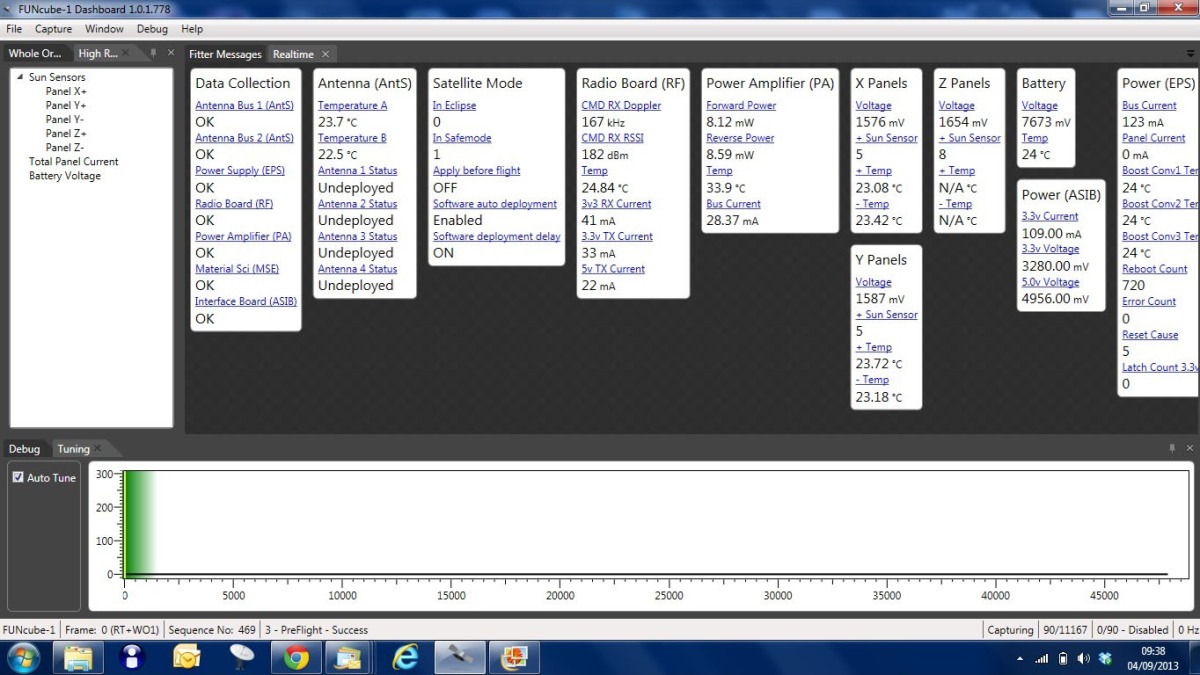
Últimas notas
Los satélites meteorológicos aquí mencionados no son los únicos satélites que podemos intentar recibir. He visto hasta pruebas con el satélite geoestacionario GOES 16, que en España se pilla por los pelos. Pero ya se sale un poco de nuestros objetivos iniciales.

Quiero decir también que el mundo de los satélites es curioso, hay algunos que ya han agotado sus baterías y funcionan solo cuando reciben luz solar directa. Otros satélites, usados antiguamente para comunicaciones militares y ya fuera de uso, son ‘hackeados’ y usados por radioaficionados -un poco cabroncetes-. Por ejemplo, hacen sonar el himno ruso en satélites americanos XD. Esto último no lo he probado, lo he leído por ahí.
Detección de meteoros
Por fin empezamos con las aplicaciones radioastronómicas amateur de verdad. Ahora vamos a usar algunos programas nuevos y a recibir otro tipo de señales: al turrón.
Antes de empezar
Lo que vamos a detectar, en sí, no es el sonido que producen los meteoros al encontrarse con la atmósfera de nuestro planeta. Al entrar a grandes velocidades, producen interferencias que podemos captar si tenemos la suerte de vivir cerca de una emisora de TV analógica, o, como es el caso de España, cerca del Radar de Graves, en Francia, el cual emite señal (143.050Mhz) ininterrumpidamente, en la cual podemos ‘escuchar’ las interferencias.
«La detección de meteoros por la técnica de forward-Scatter está siendo utilizada desde décadas por la Red de Investigación sobre Bólidos y Meteoritos [1-2].
Prof. Josep M. Trigo del Instituto de Ciencias del Espacio (CSIC-IEEC)
Empleamos la baliza de radio lejana GRAVES* que debido a la gran
distancia a la que emite resulta indetectable por la estación de radio en condiciones normales.
Esa baliza puede ser escuchada por varios segundos o minutos por nuestras estaciones en Jaén (Lorenzo Morillas) y Fuenlabrada (Ángel Pérez, AAMS) al reflejarse su señal en la columna ionizada dejada por la ablación del meteoroide en la atmósfera.
De ese modo se puede contabilizar la actividad meteórica global. Aunque el método no permite distinguir el origen de cada meteoro, si que se puede estudiar la existencia de un estallido específico de un determinado enjambre meteórico si se compara con el fondo esporádico.»
* GRAVES: http://www.itr-datanet.com/~pe1itr/graves/
[1] Trigo-Rodríguez J.M.,et al. (2013) «The 2011 October Draconids
outburst. I. Orbital elements, meteoroid fluxes and 21P/Giacobini-Zinner delivered mass to Earth», Monthly Notices of the Royal Astronomical Society 433, 560-570.
[2] Moreno-Ibáñez, M., et al.(2017) «Multi-instrumental observations of
the 2014 Ursid meteor outburst», Monthly Notices of the Royal Astronomical Society 468, 2206-2213.


La baliza
EL RADAR GRAVES – BALIZA EN 143.050 – ea1uro.com
Podemos ubicarlo en Google Maps, y con la ayuda de una brújula, saber hacia donde tenemos que dirigir la antena. Para esta prueba, usé la dipolo, con las antenas totalmente estiradas (1 metro) y un ángulo de unos 15º, y por supuesto, apuntando a Graves. Lo ideal para este caso, hubiera sido usar una antena Yagi (Puedes ver un listado de equipos usados y resultados en el proyecto RMOB).
Radio Meteor Observing Introduction – popastro.com
Los espectrómetros
En esta ocasión vamos a pasar el audio a un espectrómetro, para visualizar las señales en un espectrograma. Yo he utilizado SpectrumLab y en menor medida Echoes, este último compatible con Linux/Raspberry.
Descarga de SpectrumLab
SpectrumLab es un espectrómetro de propósito general de banda estrecha con bastantes opciones, y aunque a priori puede dar algo de miedo usarlo (la apariencia de Windows 95 no ayuda), vamos a usar un archivo de configuración para dejarlo listo para detectar meteoros.
Echoes está orientado solo para detección de meteoros, es bastante útil para realizar un conteo de los mismos y producir datos serios y procesables, pero para las primeras pruebas creo que ya se nos iba de las manos.

También podemos observar los ecos en el waterfall del propio software receptor, ya sea SDR#, SDR Console… pero no podremos realizar conteo de forma fácil, ni asegurar que es un meteoro.

Preparación y configuración de SpectrumLab
Como dije, vamos a utilizar un archivo que nos prepara SpectrumLab para el experimento, pero antes debemos preparar todo lo demás:
La antena: las mejores recepciones las he logrado con la dipolo, con una longitud de cada antena de 85cm y en forma de V (con un ángulo de 15º a 40º, id probando). Una opción mejor, como ya comenté anteriormente, sería una Yagi, la cuales son direccionales. Hay que orientarla a la baliza de Graves, por supuesto (arriba expliqué cómo ubicarla).
El receptor: he usado el filtro FM y el LNA Wideband, para mejorar la recepción. La misma configuración que usé en la recepción de satélites.
Software: he usado SDR#. Imagino que con SDR Console funcionaría igual.
Sample rate 1024MBPS
Tuner AGC activado (aunque desactivado también funciona, variará el ruido)
Sintonizando 143.048Mhz
Modo USB
BrandWidth 4 Khz
Output cable virtual
(recuerda activar el bias t)
Si has prestado atención a la entrada, puede que algo de esta configuración te llame la atención: dije que la baliza de Graves se sitúa en 143.050Mhz y estamos sintonizando 143.048. ¿Qué pasa ahí?.
En SpectrumLab vamos a ver el rango de frecuencia que seleccionemos. No solo vamos a ver lo que pasa en 143.050, sino también ‘al rededor’. Si os fijáis en la siguiente imagen, los eventos que clasificamos como meteoros ocurren unos 2.000 Hz por encima, lo que corresponde a la frecuencia de la baliza de Graves (143.048Mhz + 2.000Hz = 143.050Mhz). No es exacto… ¿Recordáis la parte de corrección de PPM? 😉

SpectrumLab por fin
Para empezar vamos a configurarlo para que escuche desde el cable virtual.
Options -> Audio Settings, I/O device selection (la primera opción)
En el desplegable Input Device, seleccionamos nuestro cable virtual y aplicamos los cambios.
Toca aplicar la configuración para visualizar y hacer conteo de meteoros. Googleando me encontré un archivo que te deja todo preparado:
Descarga archivo configuración SpectrumLab para detección de meteoros
Recuerda guardarlo en un sitio accesible, por si cambias a mano la configuración, poder volver al punto inicial en cualquier momento. Para aplicar la configuración seleccionamos:
File -> Load Settings From
Lo buscamos y abrimos, y ya está. Ya tenemos todo listo. Deberíamos empezar a ver ruido.
Meteoros y otras señales
Los meteoros tienen una ‘forma’ bastante reconocible, y además, escucharemos una ‘interferencia’ si estamos escuchando el audio (SpectrumLab te da salida del audio a través del cable virtual).

En el manual de Echoes podemos encontrar una descripción de las ‘formas’ de los meteoros.
Gracias al archivo de configuración, SpectrumLab nos hará un conteo automático por horas. Cada hora, se reiniciará. Si estás atento, puedes contar cuántos están cayendo. Yo comprobé que los cálculos de media por hora de 2 lluvias distintas durante los máximos eran bastante acertados. (Echoes automatiza esa tarea).
Claro, si haces el experimento y no durante los máximos, vas a ver muchos menos. No desesperes, la paciencia es la madre de la ciencia.
En ese vídeo, se nos perdió el audio. Pero se me ocurrió usar el grabador de sonido de SDR# para grabar la interferencia de otros meteoros:
Nos podemos encontrar con otras señales, incluso SpectrumLab las puede interpretar erróneamente como meteoros. Por ejemplo señales de radioaficionados, la ISS, aviones, o incluso el rebote lunar de la señal de Graves.



Últimos bólidos detectados por la red SPMN
Colaboración con proyectos
Hay varios proyectos con los que podemos colaborar, aunque yo recomendaría hacerlo con un equipo mejor (el actual para pruebas está genial, se que lo he repetido mucho pero, en la segunda parte, mejoraremos el sistema y equipo). Por ejemplo el proyecto RMOB, donde se suben datos de meteoros con distintos equipos y en diferentes partes del mundo, la Red de investigación sobre bólidos y meteoros (participar), o el Instituto de Ciencias del Espacio (CSIC-IEEC).
EDIT 2022: ¿Has llegado hasta aquí y tienes alguna duda? Tenemos un grupo en Telegram llamado AstroSDR donde puedes preguntarnos dudas, ver las últimas recepciones que compartimos, y ver los proyectos del resto de compañeros. Si te quieres unir, nos puedes pedir el enlace de invitación en la sección de contacto 😉
Agradecimientos
sdr-es.com por toda la información para configurar el receptor (y todas las dudas resueltas en su grupo de Telegram)
Prof. Josep M. Trigo por su ayuda y enlaces
Instituto de Ciencias del Espacio (CSIC-IEEC)
Siguiente entrada: Radioastronomía amateur (básica) parte 1.5: Meteoros





Buen articulo y variado de las cosas que se pueden hacer con SDR.
Buen artículo, ameno de leer e ideal como introducción a todas estas disciplinas. Saludos.